GPU版本pyTorch安装教程(实测,特别详细)
Posted 楊龘龘
tags:
篇首语:本文由小常识网(cha138.com)小编为大家整理,主要介绍了GPU版本pyTorch安装教程(实测,特别详细)相关的知识,希望对你有一定的参考价值。
第一步 下载CUDA和cudnn
查看电脑CUDA版本
1.进入控制面板,选择硬件和声音

2.进入NVIDIA控制面板

3.点击帮助,选择系统信息
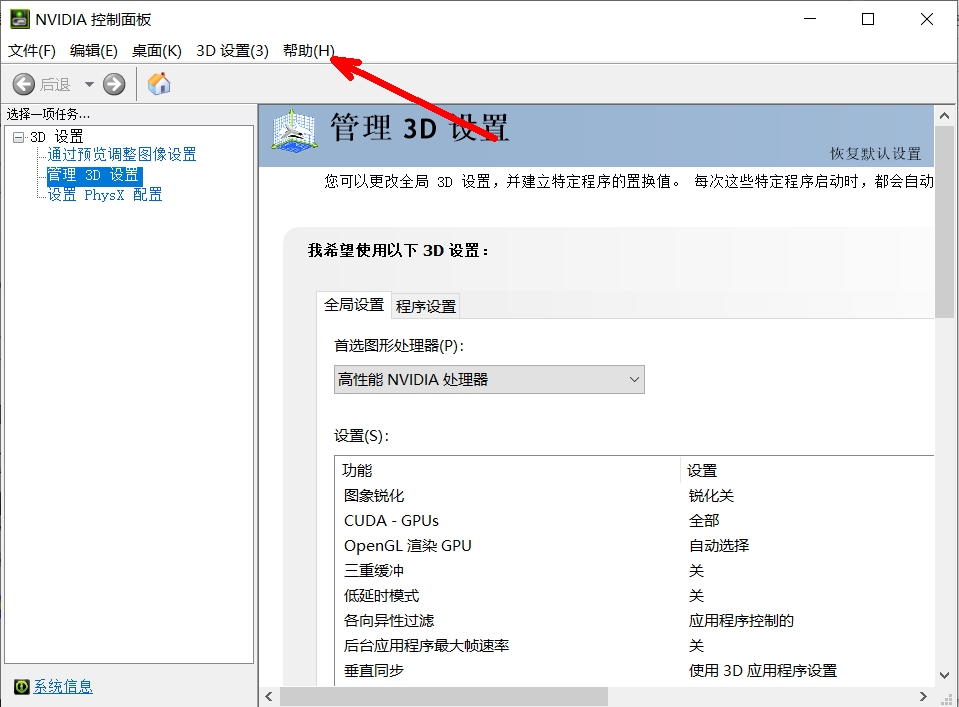
4.点击组件,就可以看到电脑的CUDA版本(电脑中的CUDA可升级,升级显卡驱动,自行百度)
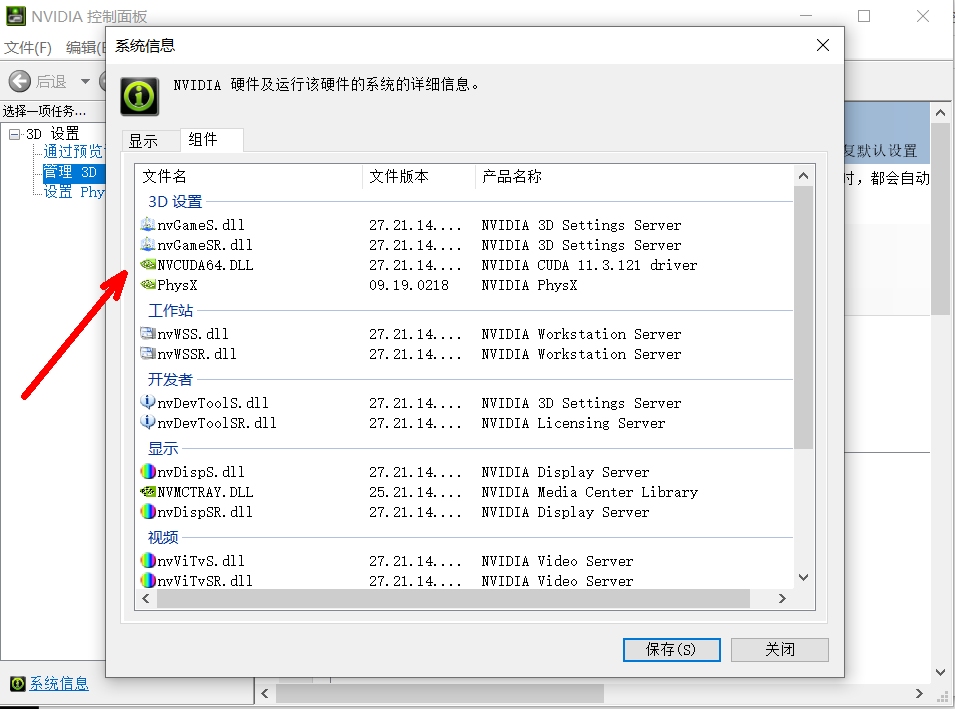
5.CUDA下载网址
下载与电脑版本相对应的CUDA版本,我电脑的CUDA是11.3.121,我下载的是CUDA Tookit 11.3.1
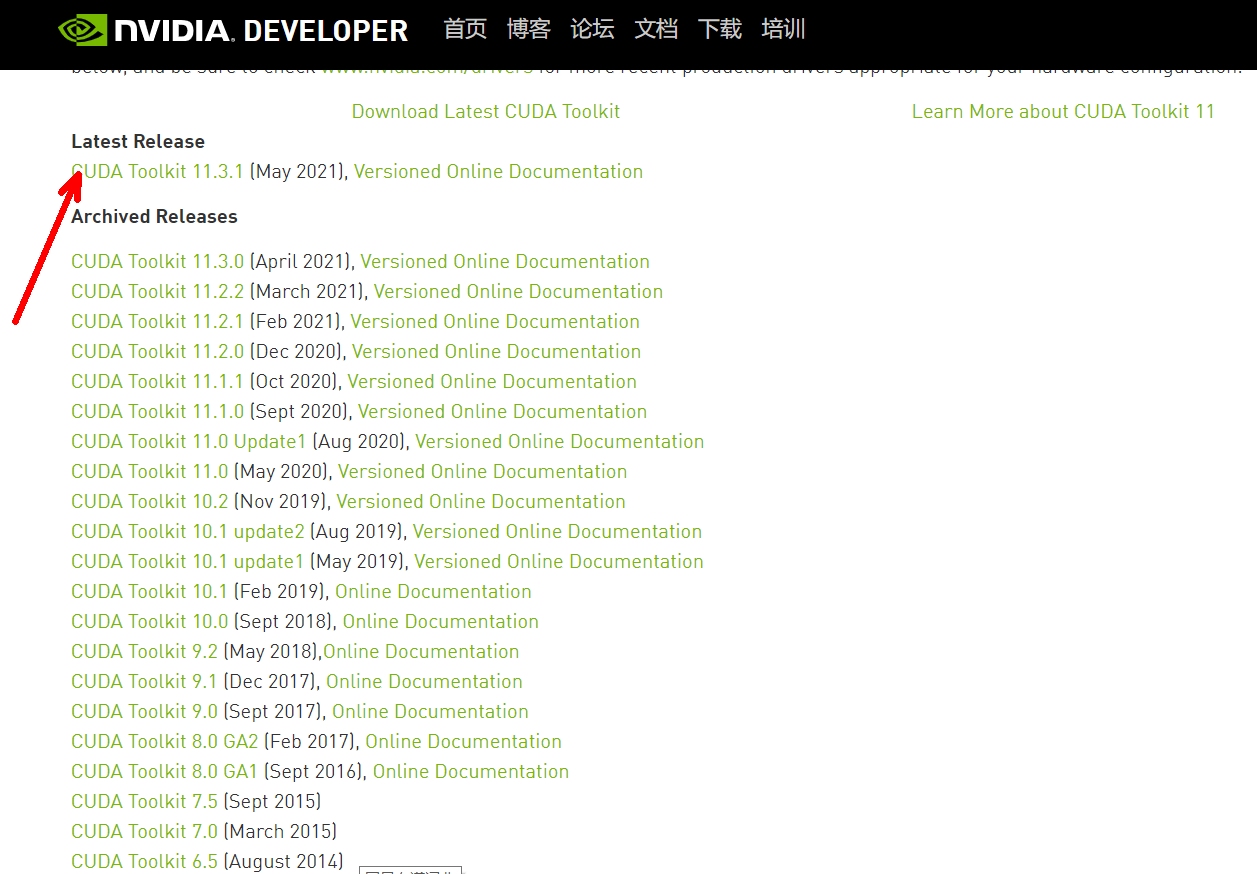
选择对应操作系统,真的不能再详细了
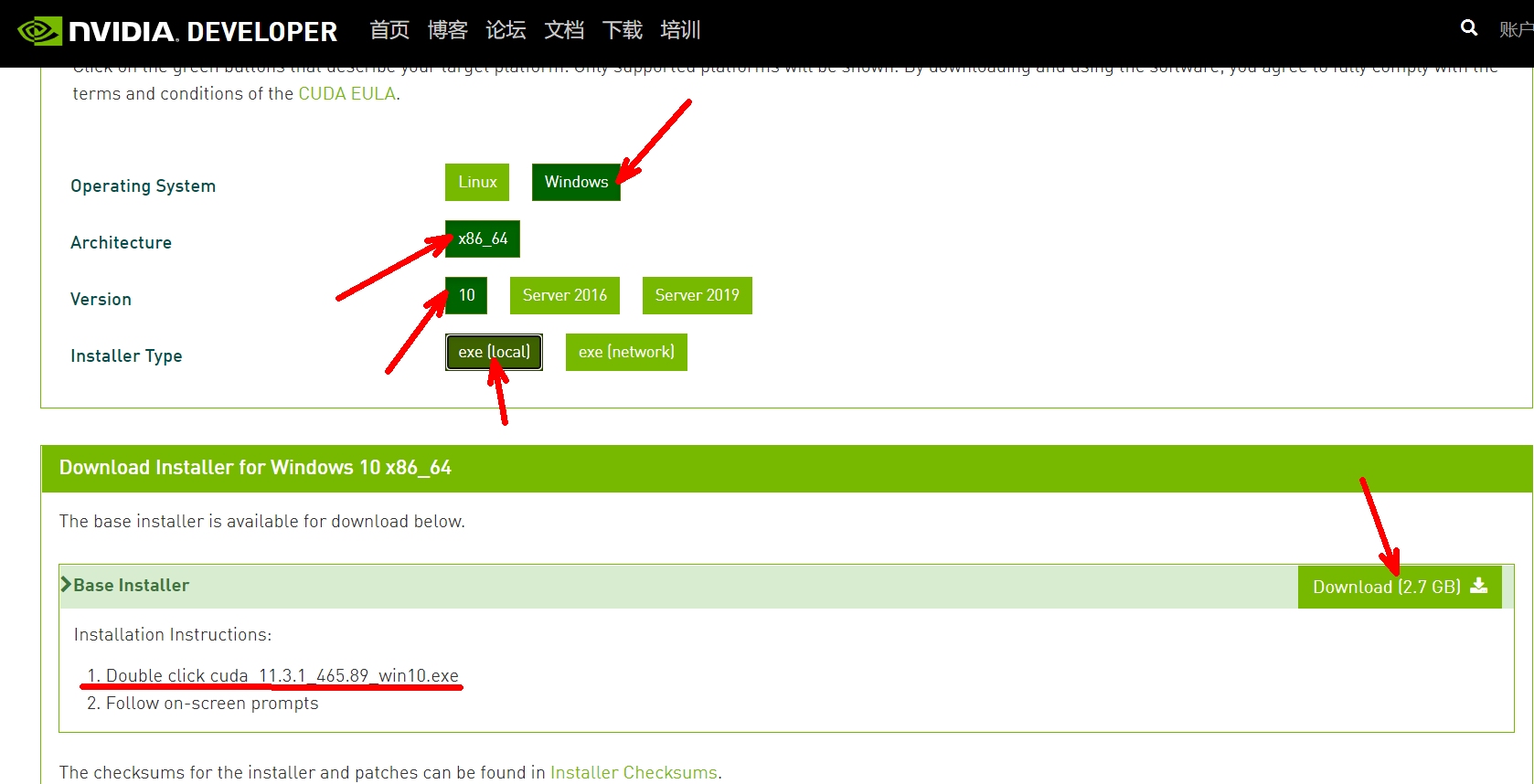
下载cudnn(要和CUDA版本对应)
cudnn下载网址
1.cudnn官网下载需要注册,很麻烦,从这个网址直接跳过注册,复制下载连接后用其他下载器下载更方便,我下载的是for CUDA 11.x
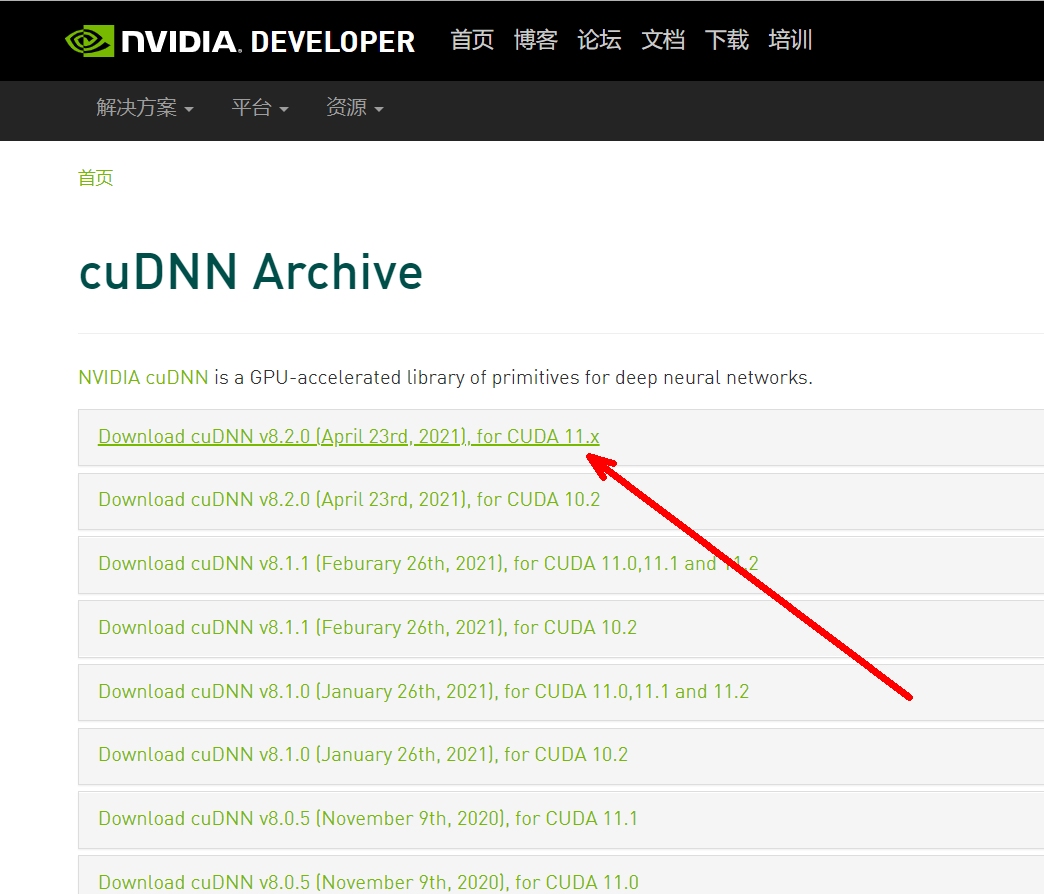
直接右键复制连接地址,去下载器下载

安装CUDA、cudnn和配置环境变量
安装CUDA
1.下载好了直接双击cuda_11.3.1_465.89_win10.exe安装

2.路径别乱改
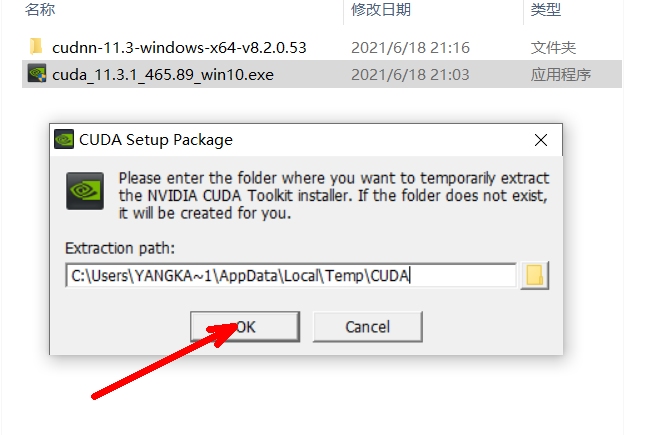
3.等就好了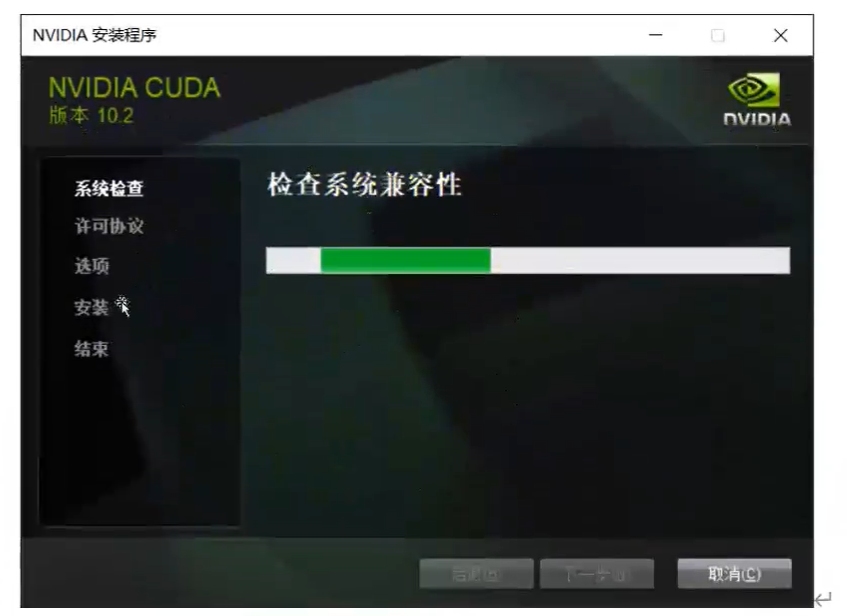
4.同意并继续,好吗宝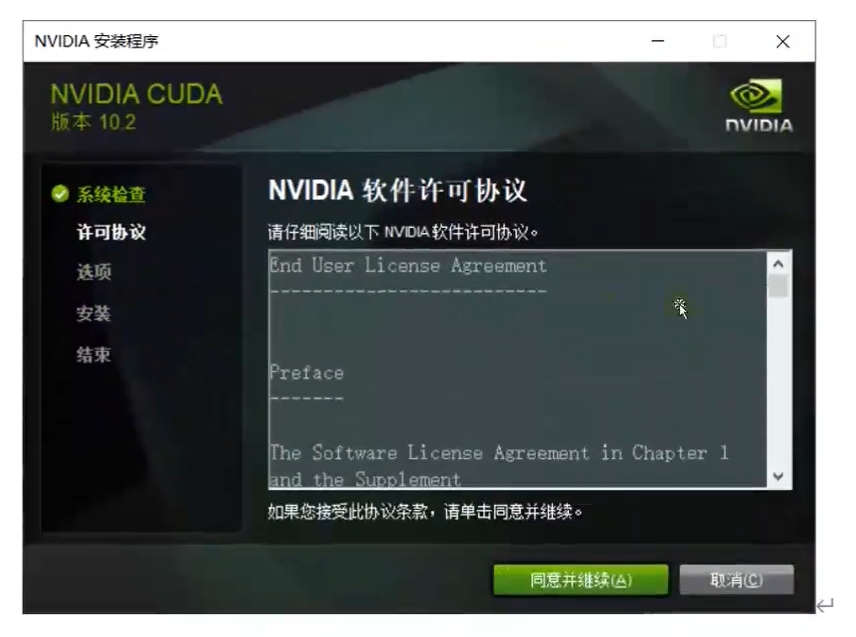
5.宝,快选自定义安装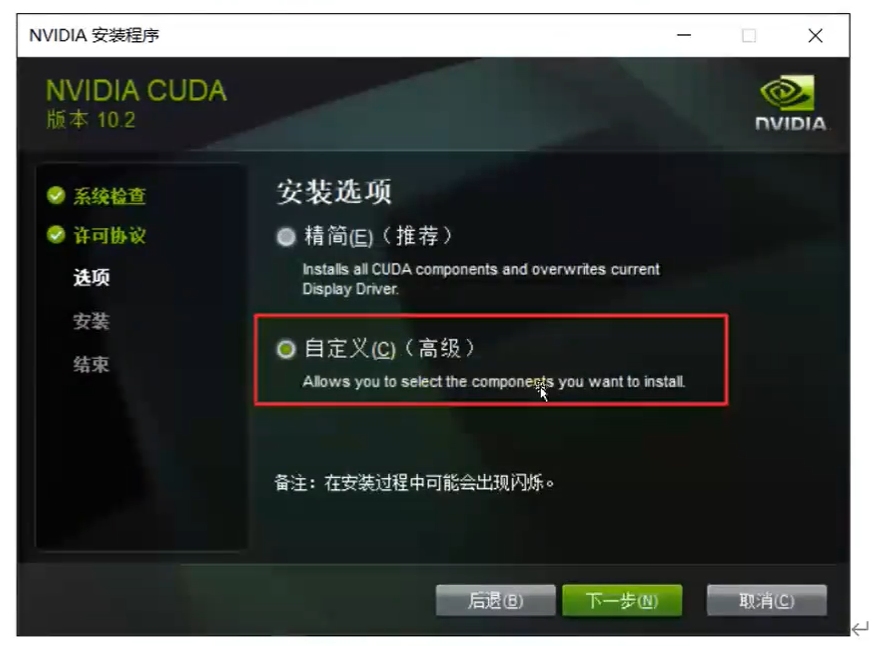
6.看到这个没有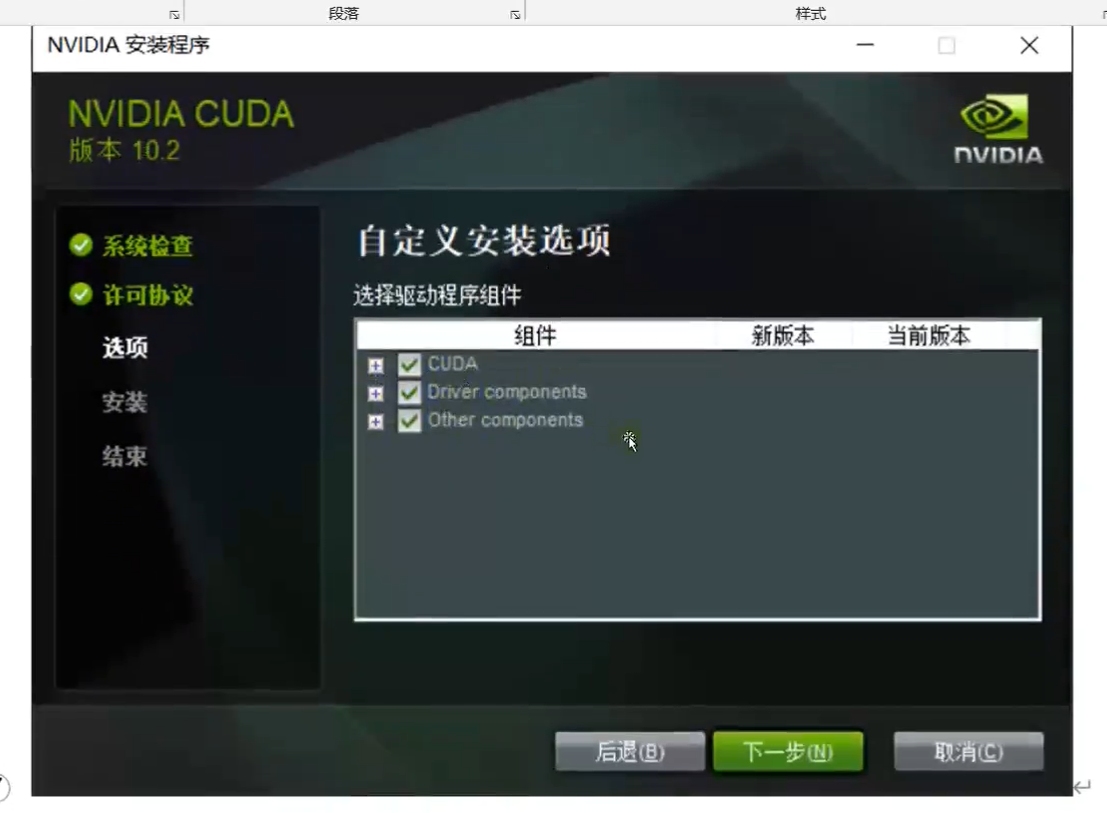
7.把第二个点开,如果当前版本比新版本大就把√去掉,其他情况就不要管,比如当前版本没数字或者啥的,这个当前版本也是在NVIDIA里面看,上面说过了

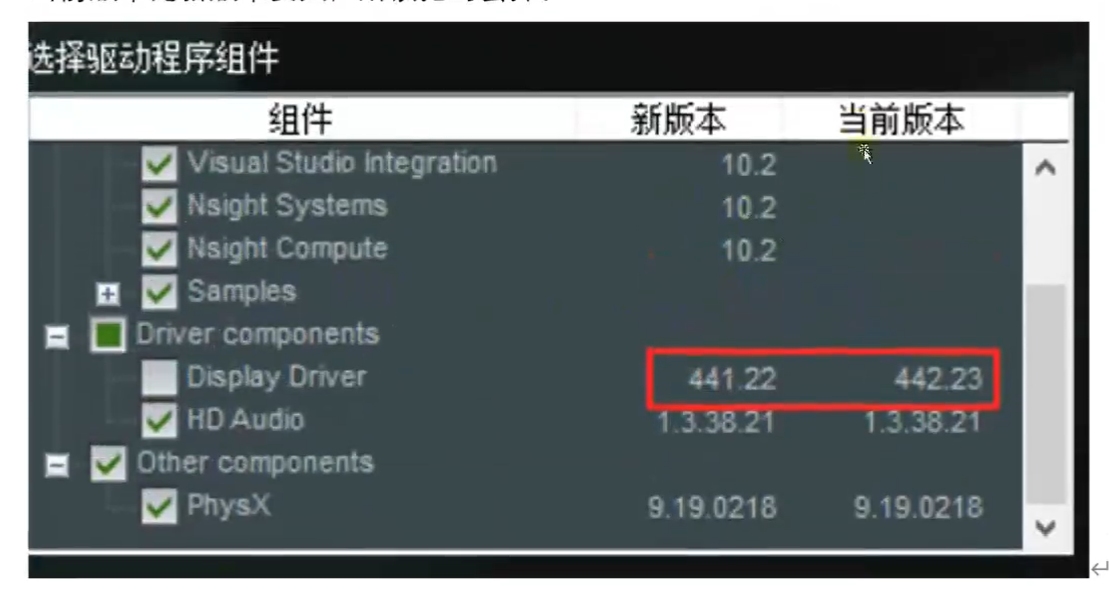
别在意为什么前后图版本不一样,因为有的图我在网上找的,懂意思就行
8.路径别改,直接安装
9.在cmd里面输入 nvcc -V,看看有没有安装好,没有的话,自己去百度
10.然后把下好的cudnn-11.3-windows-x64-v8.2.0.53解压,把里面的文件重命名成cudnn,然后复制到C:\\Program Files\\NVIDIA GPU Computing Toolkit\\CUDA\\v11.3

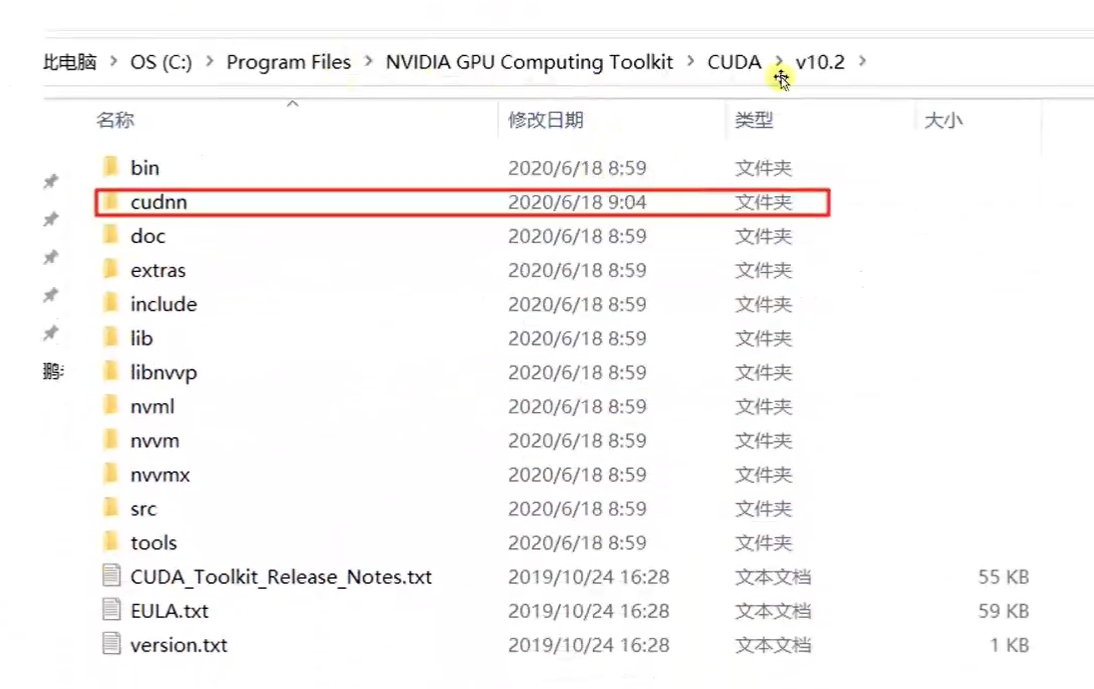
唉,害没完,还得配置环境变量
1.C:\\Program Files\\NVIDIA GPU Computing Toolkit\\CUDA\\v11.3\\cudnn\\bin
2.C:\\Program Files\\NVIDIA GPU Computing Toolkit\\CUDA\\v11.3\\extras\\CUPTI\\lib64
把这俩加到系统变量里边去,其他几个都有自动加到环境变量里面.不会配环境变量看后面视频
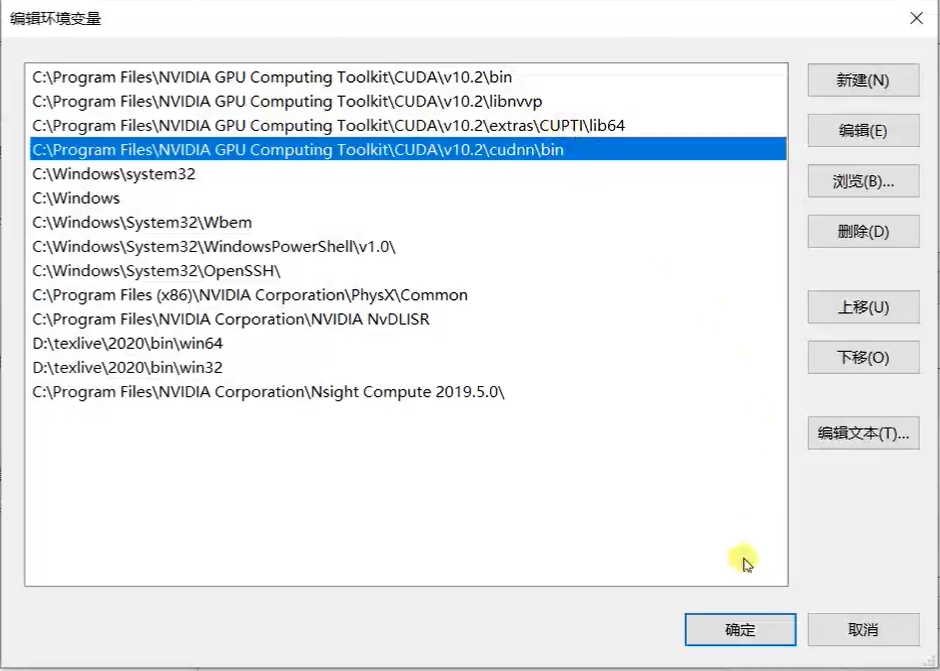
这就算完了
第二步 下载cudatoolkit和GPU版本的pyTorch、pytorchvision
1.下载cudatoolkit
2.多的不说了,下对应版本的,没有11.3,我下的11.1,可行,把下面后面的代码复制到cmd运行就行,可能会失败,多运行几次

3.下载完了在cmd里面查看conda的库,conda list,有这个就完事了昂

重点了,下载GPU版本的torch和torvision,两都要下
1.GPU版本pytorch和pytorchvision下载地址
2.
按照对应关系下啊,不然用不了,我11.3下的是pytorch1.8.1和pytorchvision0.9.1的
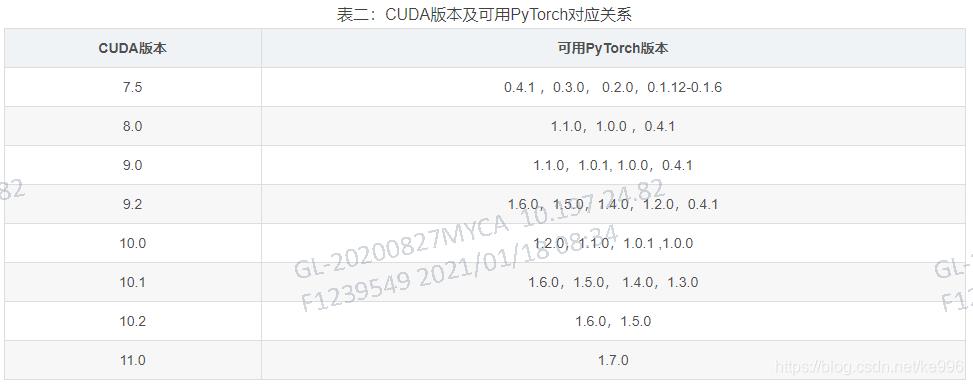
3.注意两个地方,
cu开头的才是GPU版本的,里面还有CPU开头的,那是CPU版本的
cp后面的数字时anconda中python的版本,也要下对应的,我的anconda中python是3.6,所以我下了3.6
注意后面分两个版本,Liunx和Windows
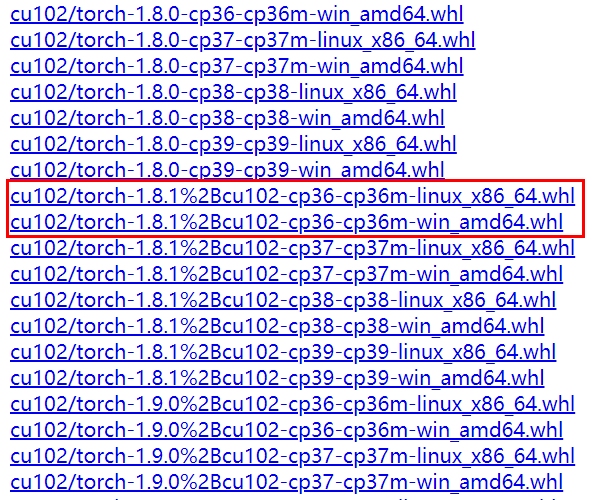
4.torchvision也跟torch一样,对应着下,网上找对应关系吧,我CUDA11.3,下的0.9.1
cu开头才是GPU版本
下和anconda中python对应的版本
分Liunx和Windows版的

5.下载好放到一个目录,cmd进入那个目录然后pip install 下载好的两个文件,
不用一个一个敲,pip install torch然后按table补齐
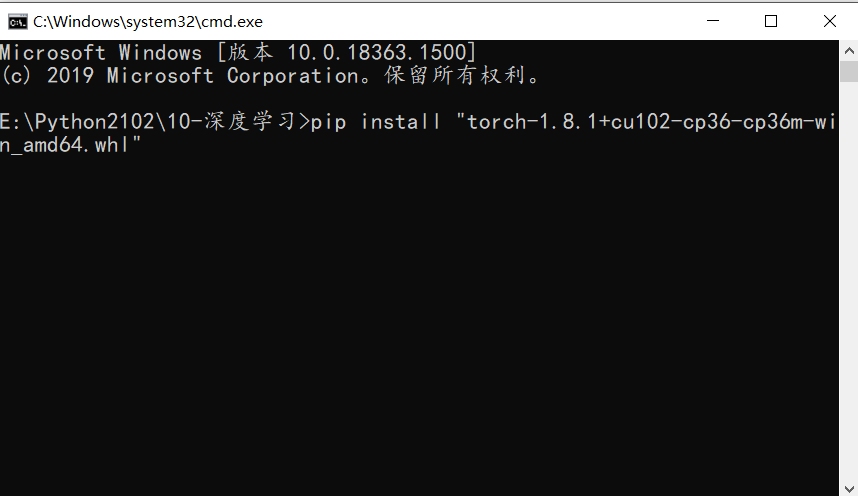
6.torchvision一样的方法,下载完了 pip list, 看到这两个就成功了

7.测试
这还不会,那我也没招了
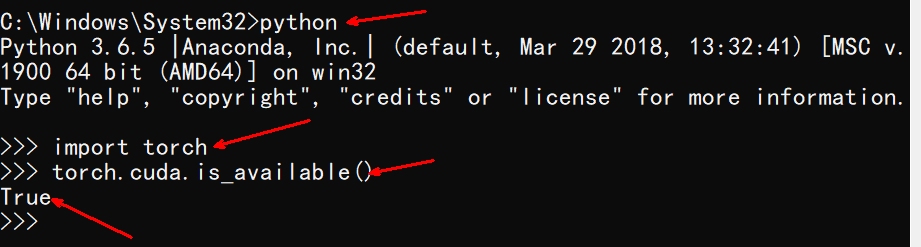
视频教程,少了后面GPU版本的torch,torchvison安装
臭宝,点个关注
以上是关于GPU版本pyTorch安装教程(实测,特别详细)的主要内容,如果未能解决你的问题,请参考以下文章
Anaconda中GPU版本Pytorch 的whl 安装方法2023.1最新最详细(附anaconda以及cuda&cudnn安装教程)
教程:Windows10下如何安装使用多版本Tensorflow2.x/Pytorch/paddlepaddle的GPU版本[和CUDA的安装及问题详解]亲测可行详细和持续更新